Como configurar os níveis
Pré-requisito
- Acesso ao menu Configuração > Parâmetros gerais (GM008).
Apresentação
O SoftExpert Gamificação permite configurar os níveis pelo menu de parâmetros gerais. É possível definir o nome dos níveis, o número de pontos necessários para alcançá-los, as cores dos ícones, a quantidade de estrelas etc.
Veja como configurar os níveis a seguir:
Configurar níveis
1. Acesse o menu Configuração > Parâmetros gerais (GM008).
2. Vá até a aba Níveis.
3. No campo Nível máximo, indique qual será o nível máximo permitido.
4. No campo Configurações sugeridas, selecione uma configuração pré-determinada pelo sistema, se desejar.
| Poucos pontos | Nesta configuração, o nível máximo é 20 e o número de pontos necessários para alcançar os níveis é baixo. Ideal para um volume baixo de desafios. |
| Equilibrado | Nesta configuração, o nível máximo é 15 e o número de pontos necessários para alcançar os níveis é equilibrado. Ideal para um volume moderado de desafios. |
| Muitos pontos | Nesta configuração, o nível máximo é 10 e o número de pontos necessários para alcançar os níveis é elevado. Ideal para um volume alto de desafios. |
5. Preencha a nomenclatura dos níveis no campo Nome do nível.
6. Preencha a quantidade de pontos para alcançar os níveis no campo Nr. de pontos.
7. Nos campos Cor principal e Cor secundária, defina as cores do nível.
8. No campo Estrelas, informe quantas estrelas haverá no ícone que representa o nível.
9. No campo Cores, clique no botão Restaurar padrão se deseja voltar os campos Cor principal, Cor secundária e Estrelas para a configuração padrão.
10. Clique no botão Salvar para guardar as alterações.
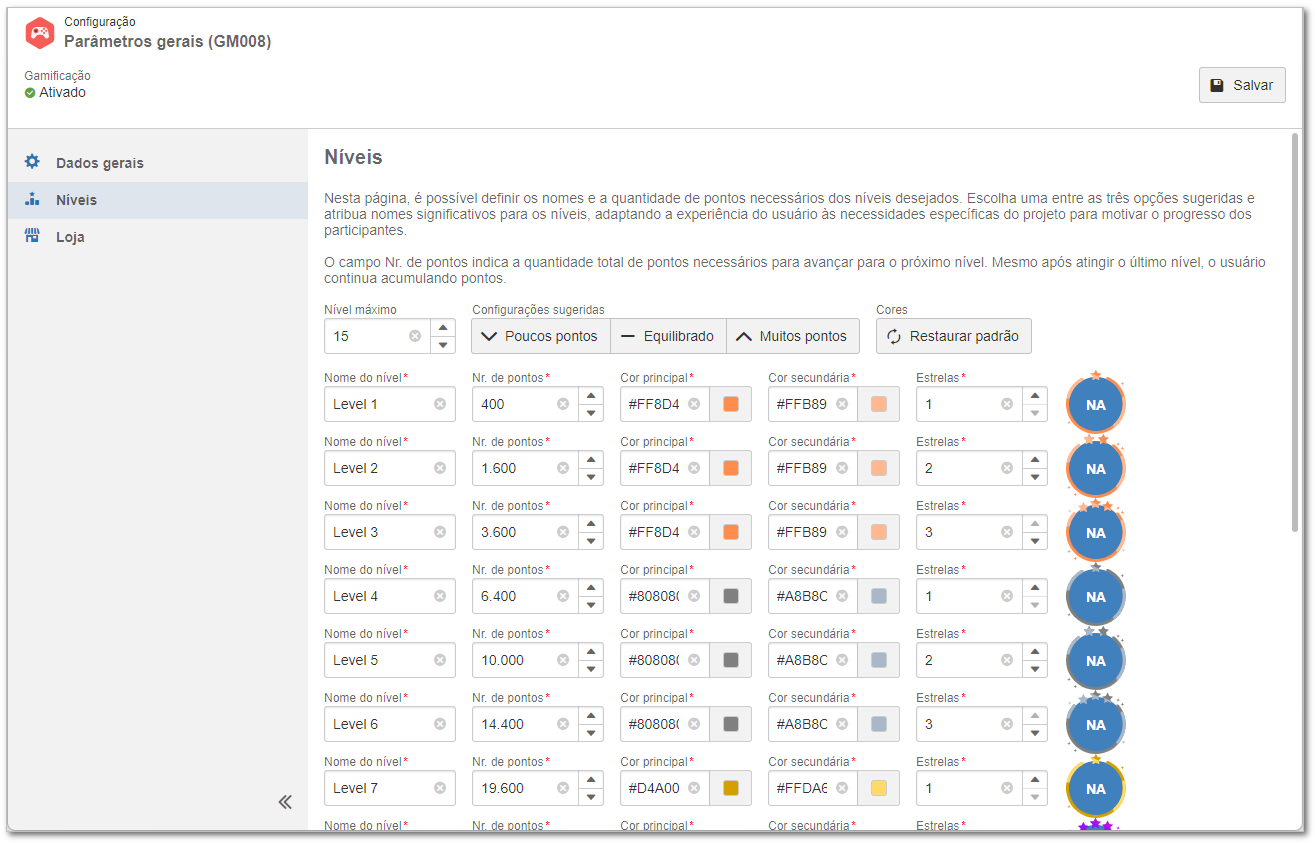
Conclusão
Assim, os níveis foram configurados para funcionar da maneira que o usuário prefere.